今天給大家帶來風林火山win7係統安裝打印機出錯怎麼解決,如何究竟風林火山win7係統安裝打印機出現問題,讓您輕鬆解決問題。
Win7安裝打印機報錯“打印機後台程序服務沒有運行”如何處理
公司新購了一台打印機,在安裝過程中竟然報錯“打印後台程序服務沒有運行”,這該如何處理呢?下麵就跟小編來分享下原因及解決方法吧。
其實出現此情況主要是由於電腦係統沒有自動開啟“Print Spooler”打印服務造成的,隻需將“Print Spooler”服務開啟,問題就迎刃而解了,在計算機服務裏開啟“Print Spooler”服務的步驟如下:
1、按“WIN+R”打開“運行”窗口,輸入“services.msc”命令按回車,進入計算機本地服務。
2、在打開的計算機本地服務的右側窗口中找到“Print Spooler”服務,雙擊進入設置開啟該服務,在彈出的“Print Spooler”服務設置窗口中,將“啟動類型”設置為“自動”,點擊“啟動”按鈕就開啟“Print Spooler”服務,如圖示:
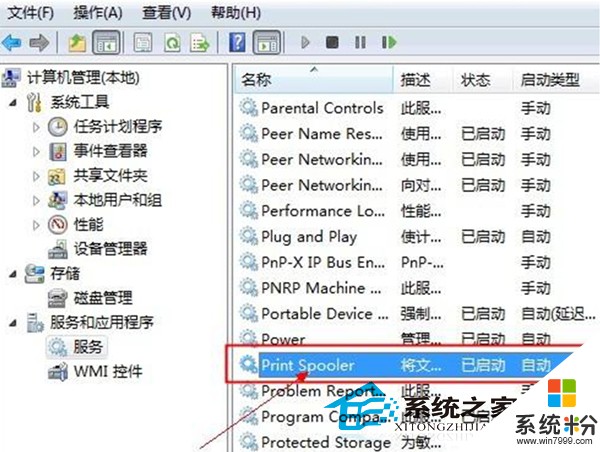
3、以上設置後,一般就可正常安裝了,但是如果依然提示錯誤,那麼請重新啟動電腦後再進行安裝即可。如果還是會出錯時,請修複注冊表的方法來解決,具體操作如下:
1)運行進入注冊表中,在打開的注冊表中定位到HKEY_LOCAL_MACHINESYSTEMCurrentControlSetServicesSpooler目錄下。
2)新建一個可擴充字符串值,取名:magePath,其值設置為:C:WINDOWSsystem32spoolsv.exe,保存後退出注冊表即可。
根據上麵的方法,基本上就可以解決“打印後台程序服務沒有運行”的錯誤提示了,打印機也能正常使用,用戶們就可以著手設置文件與打印機的共享了。
風林火山win7 64位純淨版 風林火山 GHOST WIN7 SP1 64位 純淨旗艦版 2015.04 最新風林火山win764位係統風林火山Ghost Win7 Sp1 64位純淨裝機版v2014.12 最新win7係統下載以上就是風林火山win7係統安裝打印機出錯怎麼解決,如何究竟風林火山win7係統安裝打印機出現問題教程,希望本文中能幫您解決問題。
Win7相關教程